사서함 DB 검사
대규모 환경에서 전체 이메일 DB 검사를 실행하면 원치 않게 시스템 로드가 높게 나타날 수 있습니다. 이러한 문제를 방지하려면 특정 DB 또는 사서함에 대해 검사를 실행합니다. 메시지 타임스탬프를 사용해 검사 대상을 필터링하여 서버 시스템에 대한 영향을 최소화할 수 있습니다.
수동 사서함 DB 검사 규칙을 잘못 정의하면 사서함 DB가 되돌릴 수 없이 변경될 수 있습니다. 규칙이 적용된 상태에서 처음으로 수동 사서함 DB 검사를 실행하기 전에 사서함 DB의 최신 백업이 있는지 항상 확인해야 합니다. 또한 규칙이 예상대로 실행되고 있는지 확인하는 것이 좋습니다. 확인을 위해 이벤트에 로깅만 사용해 규칙을 정의합니다. 그 외 동작은 사서함 DB를 변경할 수 있기 때문입니다. 확인한 후에는 첨부 파일 삭제 등과 같은 파괴적 규칙 동작을 추가할 수 있습니다. |
다음 항목 유형은 공용 폴더 및 사용자 사서함 둘 다에서 검사됩니다.
•이메일
•게시물
•달력 항목(회의/약속)
•작업
•연락처
•저널
드롭다운 목록을 사용하여 타임스탬프에 따라 검사할 메시지를 선택할 수 있습니다 (예: 지난 주에 수정된 메시지 검사). 필요한 경우에는 모든 메시지 검사를 선택할 수도 있습니다.
메시지 첨부 파일 검사를 활성화하거나 비활성화하려면 첨부 파일이 있는 메시지만 검사 옆의 확인란을 선택합니다.
아이콘을 클릭하고 간격을 수정하여 (분)보다 오래 실행되는 경우 검사를 중지하고, 원하는 시간(1분에서 2880분 사이)으로 변경합니다.
공용 폴더
편집을 클릭하여 검사할 공용 폴더를 선택합니다. 모든 하위 폴더를 포함하여 폴더를 선택하려면 Shift 키를 길게 누릅니다. /items로 끝나는 폴더 이름은 폴더의 모든 항목을 나타내고, /all로 끝나는 폴더 이름은 폴더와 하위 폴더의 모든 항목을 나타내며, /subfolders로 끝나는 폴더 이름은 모든 하위 폴더를 나타냅니다. 편집하는 동안 확인란 옆에 있는 > 아이콘을 사용하여 하위 항목을 확장합니다.
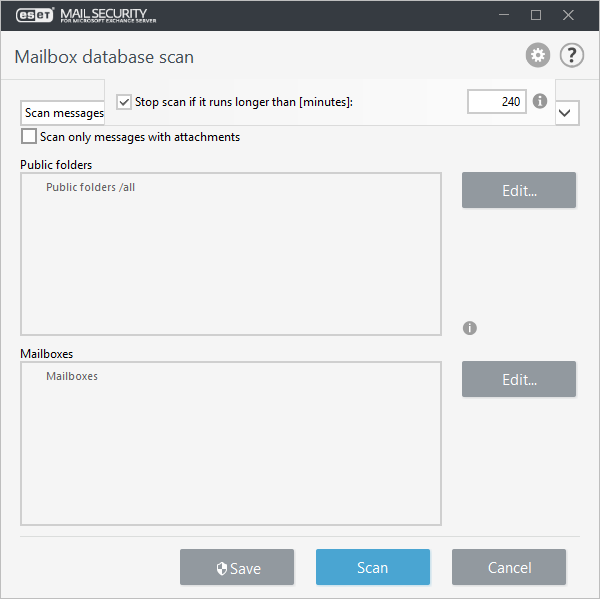
사서함
편집을 클릭하여 검사할 서버(물리적 구조) 및 사서함(논리적 구조) 옆에 있는 확인란을 선택합니다. 물리적 구조를 사용하면 특정 서버 또는 데이터베이스에 있는 모든 사서함을 쉽게 선택할 수 있습니다. 논리적 구조를 사용하면 조직 구조에 있는 사서함 또는 그룹을 선택할 수 있습니다. 두 선택 항목 모두 검사 전에 병합됩니다. 편집하는 동안 확인란 옆에 있는 > 아이콘을 사용하여 하위 항목을 확장합니다.
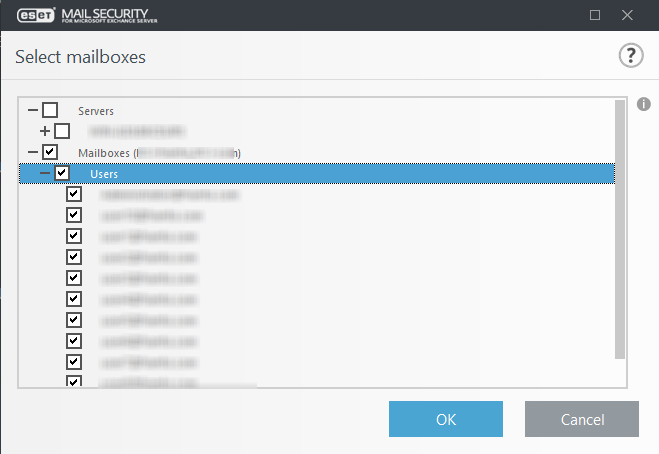
저장을 클릭하여 수동 검사 프로필에 검사 대상 및 파라미터를 저장합니다. 이제 검사를 클릭할 수 있습니다. 이전에 DB 검사 계정 상세 정보를 지정하지 않은 경우 자격 증명을 묻는 팝업 창이 열립니다. 그렇지 않으면 수동 사서함 DB 검사가 시작됩니다.
기본 제공 관리자 사서함이 표시되지 않으면 UserPrincipalName 특성이 비어 있지 않은지 확인합니다.
Microsoft Exchange Server 2010을 실행하는 경우 사서함 DB 보호 및 수동 사서함 DB 검사 중에서 선택할 수 있습니다. 보호 유형은 한 번에 하나만 활성화할 수 있습니다. 수동 사서함 DB 검사를 사용하려면 서버의 고급 설정에서 사서함 DB 보호 통합을 비활성화해야 합니다. 그렇지 않으면 수동 사서함 DB 검사를 사용할 수 없습니다. |